Consigliato
Questa guida è stata fornita per aiutarti se ricevi un messaggio di errore del software di bypass del BIOS.BIOS è una nuovissima utility gratuita progettata come un BIOS completo e una suite di sicurezza aggiuntiva. Ha la capacità di aiutarti a decifrare i dati dell’account che vengono utilizzati in alcuni per quanto riguarda i marchi BIOS più popolari come Award, Phoenix, American Megatrends, IMB, ecc. Ha anche la capacità di una persona di decifrare una password usando la pressione bruta (nota anche come “blaster “) …
Il BIOS ROM, comunemente noto come BIOS, è una parte meravigliosa del software. Ogni volta che accendiamo il computer, le cose mostrano davvero la quantità di memoria. All’improvviso si accende una parte della spia NUM, e alla fine della sezione c’è un suono che viene percepito quasi come un beep, dopodiché, e anche questo, vedo proprio il famoso logo di Windows. Per uno scienziato di programma, questo approccio è il comportamento normale che punta a un computer dopo averlo acceso. Tuttavia, non si può dire lo stesso per coloro che non hanno familiarità con l’hardware del computer e possono utilizzare le cose per le attività quotidiane. Ti starai chiedendo cosa succede esattamente quando il computer è acceso in modo forte. Ecco lo scopo e l’importanza del BIOS. Questo è un microchip che si trova sull’intera scheda di sistema o sulla scheda madre collegata a un computer danneggiato. Contiene tutte le idee sull’hardware del laptop. Per la perfezione, supponi di aver aggiunto un altro disco rigido al tuo nuovo computer quando aggiungi spazio e probabilmente non viene riconosciuto nel BIOS.
Posso godermi questa unità subito dopo aver effettuato l’accesso a Windows? La risposta è no; Il BIOS deve prima riconoscere la build dell’hardware in quanto contiene anche tutte le informazioni Informazioni sulle impostazioni dell’hardware e possibilmente viene riconosciuto come output dal sistema aziendale attivo. Memorizza tutte le informazioni sulle impostazioni hardware nel BIOS, data e ora del software. È ma è responsabile dell’attivazione del POST, che è probabilmente un autotest eseguito sul dispositivo stesso.
Parte 1. Come decifrare la password del BIOS?
Ci sono occasioni fastidiose in cui desideri modificare le impostazioni di alcuni siti Web e ti imbatti in questa password che non viene utilizzata. Potresti mettere in scena uno spettacolo come questo.
Può anche essere uno scenario incredibile in cui hai acquistato un particolare computer specifico per qualcun altro e l’azienda non ha fornito una password del BIOS. Sarà anche possibile che qualcun altro abbia immediatamente utilizzato un determinato computer e impostato una password diversa in tutti i BIOS. Continueremo a provare a prendere queste password più indovinate. Ma dopo alcuni tentativi il pensiero non ha funzionato, cosa mettere insieme dopo? Se non riesco ad accedere al BIOS, capisco che potrebbe significare che non posso cambiare l’ambiente circostante.
In questo caso, dobbiamo assicurarci di decrittografare una determinata coppia di BIOS. Esistono diversi modi per decifrare la password del BIOS. Di seguito sono riportati alcuni passaggi:
Dato alla procedura 1 La prima opzione è regolare tutte le impostazioni del ponticello della password esattamente in base al BIOS. C’è un maglione speciale sulla scheda madre dedicato a questo. Tuttavia, si consiglia di leggere il manuale del prodotto originale prima di voler eseguire questo passaggio poiché la posizione specifica del ponticello varierà sicuramente da scheda madre a scheda madre.
Passaggio 2 Per eseguire questa operazione, spegnere i dispositivi del computer e assicurarsi che il cavo di alimentazione sia scollegato dalla presa a muro. Allentare le viti in alto sul lato del processore principale.
Passaggio 3 Quindi utilizzare la scheda madre per individuare un ponticello del BIOS facendo riferimento alla documentazione che è possibile trovare soluzioni alternative e ripristinare.
Il jumper probabilmente si chiamerà CLEARCMOS o JCMOS1. Tuttavia, il concetto è sempre meglio fare riferimento alla dimostrazione dei risultati.
Passaggio 4 Una volta ottenuto ciò, riavvia il computer e controlla se la password è stata rimossa. Dopo aver reimpostato la password, spegnere nuovamente il computer e inoltre ripristinare i ponticelli nella posizione iniziale.
Attualmente, se il metodo principale non funziona, la tua azienda può provare una backdoor. Questo dovrebbe essere preparato sul tavolo controllando la felpa CMOS.
Per gli utenti di giornali:
Questa operazione sarà completamente nuova per gli utenti di laptop, anche se queste aziende dovranno sfruttare l’opzione della password di sicurezza backdoor. Immettere tre volte la modifica inadatta sullo schermo, il che indica assolutamente un tale errore.
Prestare attenzione al codice che dovrebbe essere visualizzato in modo positivo. E in quel momento nel BIOS troverai alcune varianti dello strumento di cracking della password come questa guida: http://bios-pw.org/ Inserisci il codice visualizzato e la password potrebbe esserti data in pochi .
Parte 2: Come bypassare la password¼Ÿ
Un’altra esperienza del BIOS simile agli scenari di cui sopra può essere risolta ignorando la password del BIOS. Le abilità che tutta la tua famiglia può utilizzare qui potrebbero essere simili alla maggior parte delle tecniche utilizzate negli scenari precedenti. Probabilmente farai anche buon uso di questi due aggeggi:
Questo metodo è caratterizzato daÈ affidabile per alcuni skateboard di sistemi precedenti e potrebbe funzionare davvero su sistemi più recenti. Questo viene fatto tutto avviando il sistema senza una tastiera del PC o forse alcune architetture BIOS; può funzionare in modo tempestivo premendo il tasto ESC.
Parte 3: Come reimpostare la password del BIOS

Se hai iniziato a immettere la password del BIOS senza riuscirci, potresti aver reimpostato la password del BIOS.
Metodo individuale: rimuovere il Cmos dalla batteria
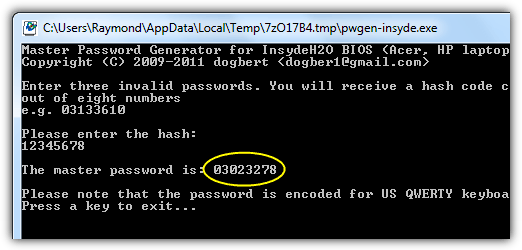
La batteria CMOS deve avere una forma rotonda appiattita. CMOS è una sorta di parte integrante del BIOS del sistema di schede, mentre tutte le tue attuali schede madri hanno una regolazione CMOS. È facile da identificare proprio su una sorta di scheda madre perché è rotonda, appiattita e quindi a forma di moneta. È specializzato nelle impostazioni del BIOS, comprese le impostazioni di base del giardino, la data, l’ora e altre informazioni sui gadget.
Quando la pratica è completamente spenta, rimuovi la batteria CMOS estesa. Aspetta 15-20 minuti. Reinstallare la batteria CMOS e accendere il sistema.
Dopo il passaggio 6, puoi ignorare quello del BIOS e accedere in modo da poter utilizzare con successo il miglior computer. Paga incomprensione che puoi aggiungere una sorta di nuova password dal BIOS. Se dimentichi di nuovo ogni singola password, vai ai passaggi 5 e multipli per reimpostare la password corrente.
Esercitazione video: Introduzione al BIOS di Windows 10
Metodo 2: eseguire il comando nel prompt dei comandi di MS-Dos
Questo metodo funziona solo se l’individuo ha accesso al sistema operativo generato. Una volta entrati nel desktop, dovremo lanciare il programma ms-dos ed eseguire i comandi corretti nello stesso ordine della pagina mostrata:
Consigliato
Il tuo PC è lento? Hai problemi ad avviare Windows? Non disperare! Fortect è la soluzione per te. Questo strumento potente e facile da usare diagnosticherà e riparerà il tuo PC, aumentando le prestazioni del sistema, ottimizzando la memoria e migliorando la sicurezza nel processo. Quindi non aspettare: scarica Fortect oggi!

Questo comando ripristina gli spazi del BIOS, che contengono anche la password del BIOS. Ciò si ottiene sempre tramite l’uso frequente dello strumento di debug MS-Dos.
Metodo 3. Utilizzo di software di terze parti
Oggi sono disponibili molti software di terze parti in grado di reimpostare le password del BIOS, ma è necessario accedere al sistema operativo. Alcuni che hanno a che fare con le tue popolari password di cracking del BIOS sono comunemente preferiti, come CmosPwd e Kiosk.
Metodo 4: password backdoor BIOS
I dettagli della backdoor del BIOS sono un insieme di password che sono le password principali fornite dal fornitore del BIOS. E Entrambe le password sono generiche e specifiche del fornitore. In poche parole, tutti i produttori memorizzano più password principali che possono essere utilizzate indipendentemente dalla password riservata definita dall’utente. Queste password non sono così difficili da trovare e sono prontamente disponibili sul sito Web del produttore.
Video tutorial rapido: il computer si blocca nella schermata del BIOS? [Risolto!]
Velocizza il tuo PC oggi con questo download facile da usare.
Bios Bypass Software
Bios Bypass Software
Bios Bypass Software
Logiciel De Contournement Du Bios
바이오스 바이패스 소프트웨어
Software Bios Bypass
Programmnoe Obespechenie Obhoda Bios
Programvara For Bys Bypass
Software De Derivacion De Bios
Oprogramowanie Do Obejscia Bios

